Blue Screen یا مرگ آبی چیست؟
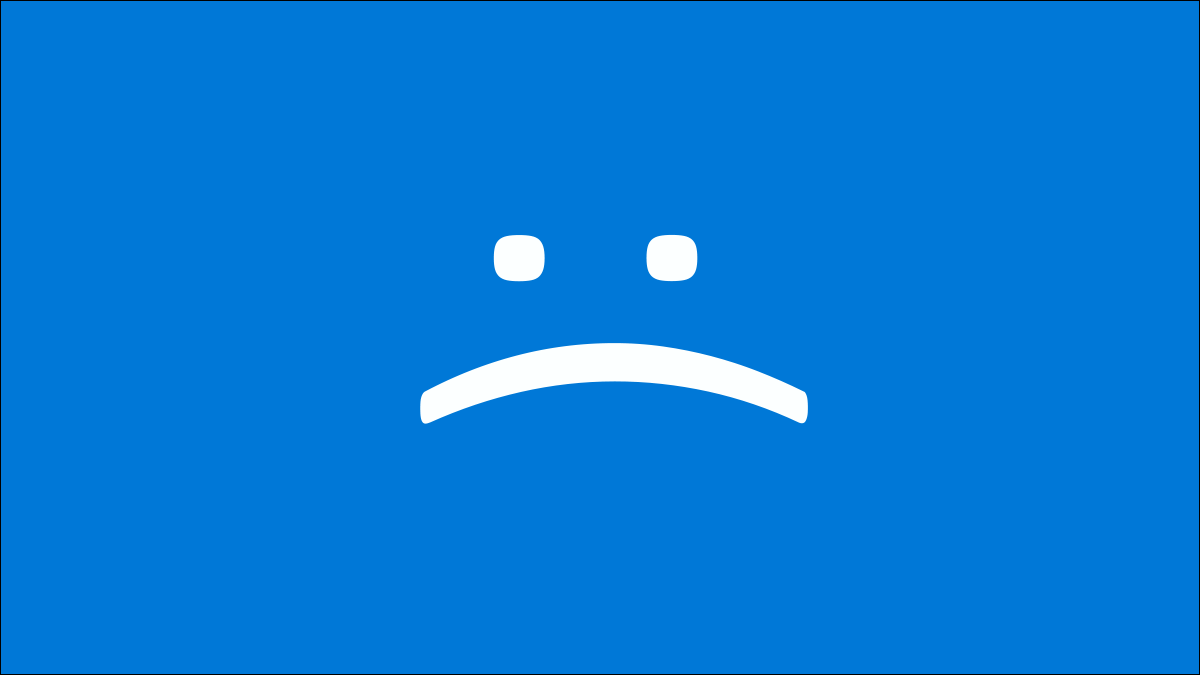
اگر شما هم از کاربرانی باشید که از ویندوز استفاده می کند قطعا به طور ناگهانی به صفحه آبی یا BSOD مواجه شده اید. این اتفاق وقتی رخ می دهد که ویندوز با یک پیغام ارور حیاتی رو به رو می شود و نمیتواند آن را بازیابی کند. در این مقاله قصد دارم علل این اتفاق و همچنین راه حل های به منظور جلوگیری از BSOD
معنی BSOD چیست؟
این لغت مخفف کلمه Blue Screen of Death می باشد به معنی صفحه آبی مرگ. شاید کمی ظنز به نظر برسد اما با واقعیت آن نیز همخوانی دارد. وقتی این صفحه را مشاهده میکنید ممکن است ویندوز با یک ارور جدی مواجه شده باشد که مجبور به توقف ناگهانی ویندوز شما شده باشد. از دهه ۹۰ میلادی صفحه آبی مرگ به ویندوز اضافه شد و هرکس که با ویندوز کار می کرد قطعا یکبار BSOD را تجربه میکرد. البته رنگ آبی تنها صفحه رنگ کامپیوتر و ویندوز نیست. در ویندوز ۱۰ و ۱۱ نسخههای Insider Preview یک صفحه مرگ سبز را به نمایش می گذارند.
چه چیزی باعث مرگ آبی BSOD در ویندوز میشود
این اتفاقا معمولا به دلایل سخت افزاری ایجاد می شود. البته ممکن است تاثیراتی که یک نرم افزار بر روی درایور سخت افزار شما ایجاد میکنند نیز علت این واقع باشد. این اتفاق حتی ممکن است وقتی برنامه های در حال اجرا نباشد نیز رخ بدهد. دلیل این اتفاق برنامه های هستند که در هسته مرکزی ویندوز در حال فعالیت می باشند. معمولا BSOD به دلیل برنامه های معمولی ویندوز و ارور در آنها به وجود نمیایید بلکه یک مشکل اساسی در کارکرد ویندوز به وجود آمده است.
نکته بسیار نگران کننده در رابطه با BSOD این است که این حالت ناگهانی رخ می دهد. به علت ناگهانی بودن این اتفاق تنها کاری که ویندوز می تواند انجام دهد این است که سیستم را مجدد را اندازی یا ری استارت کنند. در چنین حالتی برنامه ها فرصت ذخیره داده ها را نخواهند داشت و تمامی اطلاعات قبل از اینکه ذخیره شوند از بین خواهند رفت.
وقتی که ویندوز با مرگ آبی مواجه می شود به طور خودکار یک فایل minidump ایجاد می کند که حاوی اطلاعات و علل خرابی درایو است. برای شناسایی بهتر ارور صفحه آبی میتواند این minidump را بررسی و دنبال کنید. همچنین بسته به نوع و نسخه ویندوزی که استفاده می کند صفحه مرگ آبی می تواند متفاوت باشد. برای مثال در ویندوز ۱۰ و ۱۱ با یک ایموجی غمگین و این متن پیام مواجه میشید: “Your PC ran into a problem and needs to restart. We’re just collecting some error info, and then we’ll restart for you.”
در ویندوز ۷ و نسخه های قدیمی تر ویندوز مرگ آبی به صورت یک صفحه ترمینال بود که جزئیات در آن نشان داده می شد و متن آن با این پیام شروع می شد: A problem has been detected and Windows has been shut down to prevent damage to your computer.
مشخص کنید با مرگ آبی ویندوز ری استارت شود یا خیر
به طور پیش فرص در صورتی که ویندوز با مرگ آبی مواجه شود به طور خودکار سیستم مجدد راه اندازی می شود، اما شما می توانید این قابلیت را تغییر دهید. اگر میخواهید فرصت بیشتری برای خواندن جزئیات BSODs داشته باشید می توانید ری استارت خودکار در چنین حالتی را غیرفعال کنید.
برای اینکار در ویندوز ۱۰ یا ۱۱ با کلید ترکیبی Windows+i تنظیمات را باز کنید. سپس به این مسیر بروید System > About > Advanced System Settings
به تب Advanced بروید و روی گزینه Settings کلیک کنید، تیک گزینه Automatically Restart را غیرفعال کنید و سپس بر روی OK کلیک کنید.
مشاهده کد های مربوط به BSOD
همانطور که اشاره کردیم، ویندوز وقتی با یک مرگ آبی مواجه می شود یک فایل ارور از خود به جای می گذارد. دسترسی به این فایل و باز کردن آن ممکن است کمی پیچیده به نظر برسد اما با استفاده از برنامه NirSoft’s free BlueScreenView application می تواند به راحتی این فایل را باز کنید و علت مرگ آبی را بررسی کنید.
همچنین این اطلاعات در Windows Event Viewer نیز قابل مشاهده و بررسی است.
عیب یابی BSODS
در ویندوز، می توانید پیام های مربوط به صفحه آبی را با استفاده از Action Center عیب یابی کنید. در ویندوز ۱۰ و ویندوز ۱۱، به Control Panel > Security and Maintenance بروید. در ویندوز ۷ به Control Panel > System and Security بروید. در قسمت Maintenance می توانید راه حل های موجود برای حل مشکل را مشاهده کنید.
اگر با راه حل های ویندوز همچنان مشکل مرگ آبی صفحه شما حل نشد، نگران نباشید BSOD ها می توانند دلایل ریشه ای مختلفی داشته باشد. در ادامه این آموزش نکات کاربردی که میتواند موجب حل این مشکل شود می پردازیم:
از System Restore استفاده کنید: اگر به تازگی ویندوز خود را آپدیت کرده اید و با مشکل مرگ آبی مواجه شده اید می توانید با استفاده از System Restore نسخه آپدیت خود را به حالت قبلی باز گردانید، اگر مشکل حل شد قطعا مشکل از بروزرسانی بوده است که نصب کردید.
از آنتی ویروس استفاده کنید: گاهی نیز ممکن است به دلیل ویروسی که در سیستم شما ایجاد شده است این اختلالات نرم افزاری به وجود بیایید و سبب شود که شما به طور کامل کنترل ویندوز را از دست بدهید و به طور پیاپی با مرگ صفحه آبی مواجه شوید.
درایور را آپدیت کنید: گاهی اوقات به دلیل نصب نادرست یک درایو یا وجود باگ ممکن است مرگ آبی رخ دهید. با نصب مجدد درایو به شکل صحیح یا حتی بروزرسانی آنها می توانید کمک شایانی به حل مشکل صفحه آبی در ویندوز کرده باشید.
امیدوارم این آموزش برای شما مفید بوده باشد و با استفاده از نکاتی که در آن یاد گرفتید بتوانید این مشکل را در ویندوز خود حل کنید. اگر در رابطه با این آموزش سوال یا انتقادی دارید از بخش نظرات حتما با ما به اشتراک بگذارید.

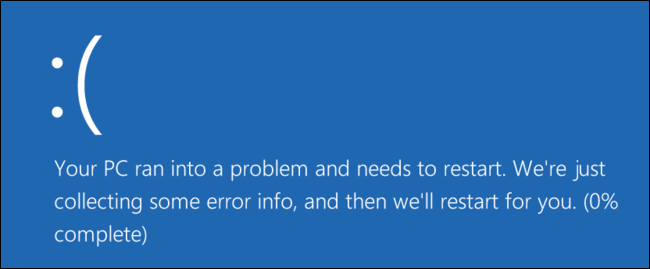

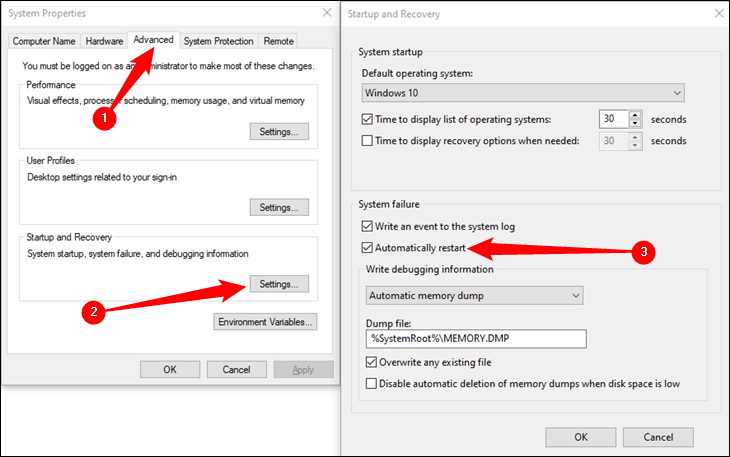
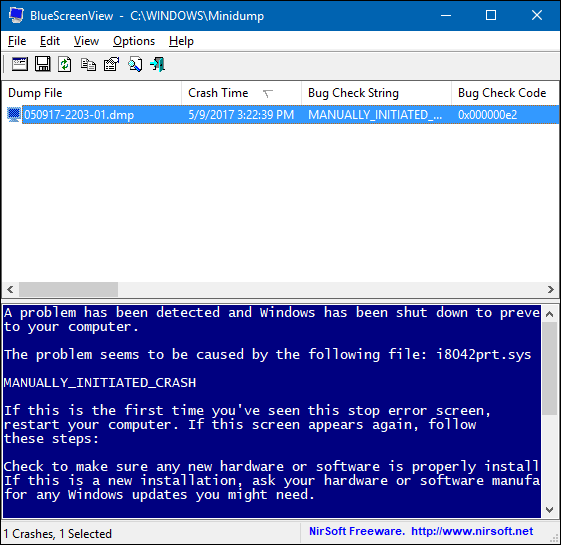
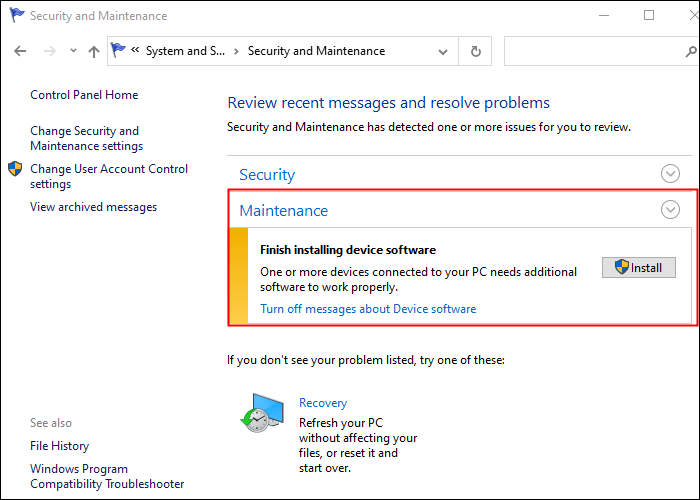
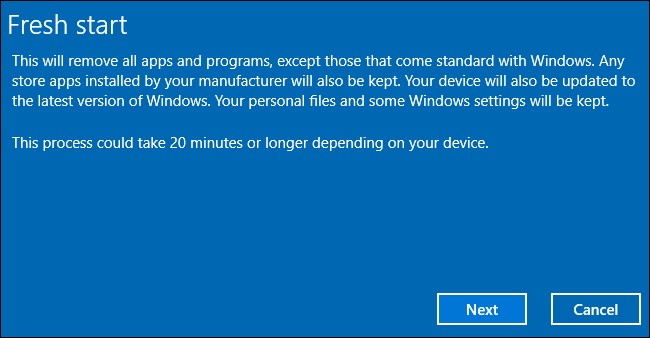
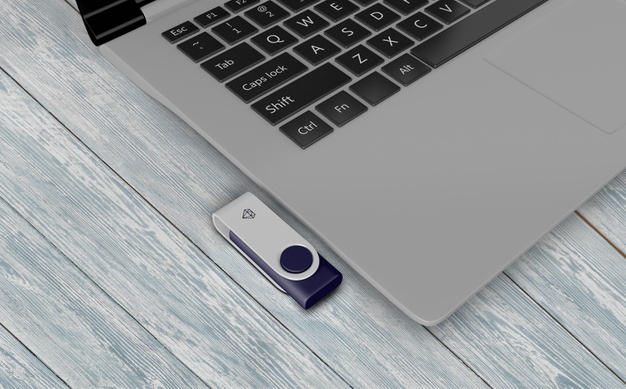



ممنون از سایت فوق العادتون